< YOLO(You Only Look Once) >
- 한 개의 네트워크(계층,모델 같은 의미로 칭함)에서 객체(물체, 사물)을 탐지
- 탐지된 객체의 영역(바운딩박스 - 사각형)과 객체의 이름(사람,고양이,...)을 표시해주는
기능을 수행함
- 객체 탐지 기술이라고해서 'Object Detection'이라고 언어 소통이 된다.
- 객체 탐지는 컴퓨터 비전 기술의 세부 분야 중 하나로 주어진 이미지 또는 영상 내에
사용자가 관심있는 객체를 탐지하는 기술을 의미함
- 객체탐지 모델을 만들기에 앞서 바운딩 박스를 만드는 것이 우선시 되어야함
- 바운딩 박스 : 사각형의 시작 좌표(x1,y1) , 종료 좌표(x2,y2)로 표현되는
타겟 위치(객체위치)를 사각형으로 표현한 것을 의미함
< YOLO 원리 >
- 이미지를 입력으로 받음(이미지파일 또는 카메라에서 들어오는 영상)
- 이미지파일, 영상파일 등을 이용해서 numpy의 배열(array)로 데이터 생성이 가능하다면, 처리가능
- 이미지 내부를 격자(그리드)로 세분화해서 예측하는 구조를 가짐
- 예측된 부분은 바운딩박스로 그려줌
- 이미 훈련된 모델을 사용할 수 있기 때문에, 별도의 훈련모델을 생성하지 않아도 됨
(경우에 따라, 별도의 객체 인지를 위해 재훈련하여 사용하는 경우도 있음)
< YOLO 사용법 >
- YOLO를 사용하기 위해서는 YOLO 기반의 딥러닝 프레임워크가 필요함
- YOLO 기반의 딥러닝 프레임워크 종류
(DarkNet 프레임워크)
- YOLO 개발자가 만든 프레임 워크
- 장점 : 객체 탐지 속도가 빠름, GPU 또는 CPU와 함께 사용 가능
- 단점 : 리눅스 운영체제(OS)에서 안정적으로 작동됨
: GPU와 CPU 동시 사용시에 속도가 빠름
(DarkFlow)
- DarkNet 프레임워크를 TensorFlow에 적용한 것
- 장점 : DarkNet과 동일
: 리눅스, 윈도우, 맥과 호환가능
- 단점 : 설치가 매우 복잡함
(OpenCV 프레임워크)
- 주로 사전 개발 테스트시에 많이 사용되는 프레임워크
- 장점 : 설치가 간단하며, 리눅스, 윈도우, 맥과 호환가능
- 단점 : CPU에서만 작동함
: 실시간 영상 처리시에 속도가 다소 느릴 수 있음
YOLO 모델 및 환경 파일 다운로드 및 설정
1. YOLO 가중치(weights) 파일 다운로드 받기
- https://pjreddie.com/media/files/yolov3.weights
- https://pjreddie.com/media/files/yolov2-tiny.weights

총 두 개의 파일은
yolo > config 에 저장한다
2. YOLO 환경 설정 파일 다운받기
- https://github.com/pjreddie/darknet 접속 후 다운로드
GitHub - pjreddie/darknet: Convolutional Neural Networks
Convolutional Neural Networks. Contribute to pjreddie/darknet development by creating an account on GitHub.
github.com
-> darknet-master.zip 다운로드 됨
- cfg 폴더 안의 "yolov3.cfg" , "yolov2-tiny.cfg" 2개 파일을 config 폴더 안에 위치 시키기
- data 폴더 안의 "coco.names" 1개 파일을 config 폴더 안에 위치시키기
- coco.names 에는 yolo가 인지할 수 있는 객체들이 들어가있음 >> 라벨링데이터
3. 테스트 데이터 다운로드하기(자동차 데이터셋 사용)
- https://www.kaggle.com/sshikamaru/car-object-detection
Car Object Detection
YOLO Object Detection Playground | 1000+ Videos
www.kaggle.com
- 오른쪽 상단 [다운로드] 클릭 > 다운로드 > 압축풀기
-> archieve.zip 다운로드 됨
- 다운받은 폴더 내에 data 폴더 이름을 cardataset으로 변경
- yolo 폴더 내에 위치시키기
4. OpenCV 프레임워크 설치하기
- 가상환경 활성화 > pip install opencv-python
◇ 사용할 라이브러리
import pandas as pd
import numpy as np
import matplotlib.pyplot as plt
# OpenCV 프레임워크 라이브러리
import cv2
◇ 자동차 데이터셋에서 바운딩 박스 정보 읽어들이기
- 변수명 : box
- 사용 데이터 파일 : train_solution_bounding_boxes (1).csv
box = pd.read_csv('./yolo/cardataset/train_solution_bounding_boxes (1).csv')
box
○ 결측치 확인
box.info()<class 'pandas.core.frame.DataFrame'>
RangeIndex: 559 entries, 0 to 558
Data columns (total 5 columns):
# Column Non-Null Count Dtype
--- ------ -------------- -----
0 image 559 non-null object
1 xmin 559 non-null float64
2 ymin 559 non-null float64
3 xmax 559 non-null float64
4 ymax 559 non-null float64
dtypes: float64(4), object(1)
memory usage: 22.0+ KB
◇ 자동차 이미지에 바운딩박스 표시하기(Object Detection)
○ 샘플 자동차 이미지 1개 가지고 오기
- imread() : 이미지 파일을 읽어들이는 함수
- 반환값은 이미지 데이터(3차원 이미지 픽셀 데이터)
- 높이,너비,채널(흑백은 0 , 컬러는 3(RGB 또는 BGR)
# 샘플 자동차 이미지 1개 가지고 오기
sample1 = cv2.imread('./yolo/cardataset/training_images/vid_4_1000.jpg')
print(sample1.shape)(380, 676, 3)
▶ (높이 , 너비 , 채널)
○ 색상 채널 순서 정의하기
- Yolo 에서는 현재 색상순서로 RGB를 사용함
- 저장된 이미지 데이터의 순서는 BGR을 사용하고 있음
- 색상 순서를 RGB로 바꾸는 작업이 필요함
# 색상 채널 순서 정의하기
sample = cv2.cvtColor(sample1, cv2.COLOR_BGR2RGB)
sample
▶ [255, 211, 128] -> [128, 211, 255]
○ 사용하는 이미지 파일이름에 해당하는 바운딩박스의 xy 좌표값 추출하기
- vid_4_1000.jpg 이미지 파일 이름은 0번째 인덱스에 있음
point = box.iloc[0]
point, type(point)(image vid_4_1000.jpg
xmin 281.259045
ymin 187.035071
xmax 327.727931
ymax 223.225547
Name: 0, dtype: object,
pandas.core.series.Series)
▶xy 좌표값을 가지며 Series 형식으로 되어있는 point 변수 정의
시작좌표(xmin,ymin)와 종료좌표(xmax,ymax)추출하기
- 시작좌표 변수 : pt1
- 종료좌표 변수 : pt2
- 시작과 종료 좌표는 튜플 타입으로 생성
pt1 = (point["xmin"], point["ymin"])
pt2 = (point["xmax"], point["ymax"])
pt1 , pt2((281.2590449, 187.0350708), (327.7279305, 223.225547))
좌표값을 정수로 형변환
pt1 = (int(point["xmin"]), int(point["ymin"]))
pt2 = (int(point["xmax"]), int(point["ymax"]))
pt1 , pt2((281, 187), (327, 223))
○ 이미지 보이기
- 이미지 픽셀 데이터의 차원은 3차원
plt.imshow(sample)
○ 자동차 좌표값을 이용해서 이미지에 바운딩박스 그리기
- cv2.rectangle(이미지, 박스 시작점 좌표, 박스 종료 좌표,색상, 굵기) : 이미지에 좌표를 사용한
사각형 박스 표시
- color = (255,0,0) : 빨간색(Red, Green, Blue)
- thickness = 2 : 박스 선 굵기
cv2.rectangle(sample, pt1, pt2,color=(255,0,0),thickness=2)
plt.imshow(sample)
◇ 자동차 이미지에 바운딩박스 표시하기(vid_4_10000.jpg)
sample10000 = cv2.imread('./yolo/cardataset/training_images/vid_4_10000.jpg')
sample10000 = cv2.cvtColor(sample10000, cv2.COLOR_BGR2RGB)
point = box.iloc[1]
pt1 = (int(point["xmin"]), int(point["ymin"]))
pt2 = (int(point["xmax"]), int(point["ymax"]))
cv2.rectangle(sample10000, pt1, pt2,color=(255,0,0),thickness=2)
plt.imshow(sample10000)
YOLO에서 제공된 가중치 모델을 이용해서 객체(자동차) Detection
< 사용되는 파일 >
- yolov3.weights : 이미 훈련된 모델의 가중치 데이터
- yolov3.config : yolo 모델 매개변수 설정 파일
- coco.names : 인식(감지)된 객체의 레이블 명칭(이름)이 저장된 파일
○ 가중치 데이터 및 환경설정 파일 읽어들이기
- readNet() : 가중치 데이터 및 환경설정 파일 읽어들이기
- DNN(심층신경망) 모델을 사용하여 모델 세팅하기
- 첫번째 인자 : 가중치
- 두번째 인자 : 모델 설정 파일
net = cv2.dnn.readNet('./yolo/config/yolov3.weights','./yolo/config/yolov3.cfg')
net< cv2.dnn.Net 0000025D67E35A50>
○ 레이블 명칭(이름) 데이터 읽어들이기
- 인식한 객체에 대한 이름을 표시하기 위해 수행
- strip() : 왼쪽 오른쪽 공백 제거
- readlines() : 파일 내의 문장들을 행단위로 모두 읽어들이기
- with 문 : 실행한 뒤에 메모리 사용 후 반환
- open() : 파일 열기
- 'r' : 읽기모드 ( 'w' : 쓰기 모드 / 'rb' : 바이너리형태로 읽기)
# 저장할 변수 정의
classes = []
with open('./yolo/config/coco.names', 'r') as f:
classes = [line.strip() for line in f.readlines()]
classes['person', 'bicycle', 'car', 'motorbike', 'aeroplane', 'bus', 'train', 'truck', 'boat', 'traffic light', 'fire hydrant', 'stop sign', 'parking meter', 'bench', 'bird', 'cat', 'dog', 'horse', 'sheep', 'cow', 'elephant', 'bear', 'zebra', 'giraffe', 'backpack', 'umbrella', 'handbag', 'tie', 'suitcase', 'frisbee', 'skis', 'snowboard', 'sports ball', 'kite', 'baseball bat', 'baseball glove', 'skateboard', 'surfboard', 'tennis racket', 'bottle', 'wine glass', 'cup', 'fork', 'knife', 'spoon', 'bowl', 'banana', 'apple', 'sandwich', 'orange', 'broccoli', 'carrot', 'hot dog', 'pizza', 'donut', 'cake', 'chair', 'sofa', 'pottedplant', 'bed', 'diningtable', 'toilet', 'tvmonitor', 'laptop', 'mouse', 'remote', 'keyboard', 'cell phone', 'microwave', 'oven', 'toaster', 'sink', 'refrigerator', 'book', 'clock', 'vase', 'scissors', 'teddy bear', 'hair drier', 'toothbrush']
○ YOLO가 사용하는 계층구조 확인하기
- tensorflow의 model.summary() 기능과 유사
layer_names = net.getLayerNames()
layer_names('conv_0', 'bn_0', 'leaky_1', 'conv_1', 'bn_1', 'leaky_2', 'conv_2', 'bn_2', 'leaky_3', 'conv_3', 'bn_3', 'leaky_4', 'shortcut_4', 106')....
○ YOLO에서 사용하는 출력 계층 확인하기
- YOLO는 객체 검출을 위해서 여러개의 출력계층을 사용하고 있음
- 객체 탐지 시에 출력계층에서 출력해준 값들을 이용해서 사용
-> 바운딩 박스의 좌표값, 객체 인지 정확도, 인지된 객체의 레이블 명칭(이름) 등의 출력을 담당
output_layer = [layer_names[i-1] for i in net.getUnconnectedOutLayers()]
output_layer['yolo_82', 'yolo_94', 'yolo_106']
* net.getUnconnectedOutLayers()
: 출력계층 추출함수로, 출력계층의 인덱스 위치를 반환해줌
: 다음 계층과 연결되지 않은(Unconnect) 마지막 계층(OutLayer)을 추출하는 함수
- layer_names[i-1] : 반환값의 인덱스 순서는 1부터 시작된 인덱스값
: 따라서 1을 빼줌
○ 샘플 이미지 데이터 가져오기
img = cv2.imread('./yolo/cardataset/training_images/vid_4_10000.jpg')
imgarray([[[254, 217, 161],
[254, 217, 161],
[253, 216, 158],
...
○ BGR을 RGB로 변환하기
img = cv2.cvtColor(img, cv2.COLOR_BGR2RGB)
○ 이미지의 높이, 너비, 채널 매개변수로 지정하기
- 바운딩 박스의 시작좌표와 종료좌표값을 계산할 때 사용할 높이와 너비 추출
- yolo 출력계층에서 예측한 좌표값은 객체의 중심점 좌표에 대한 비율값을 추출함
- 비율에 실제 높이와 너비를 이용해서 바운딩박스의 시작좌표와 종료좌표를 계산하여
바운딩 박스의 시작좌표와 종료좌표를 정의해야함
height, width, channel = img.shape
height, width,channel(380, 676, 3)
◇ YOLO 모델이 이미지 데이터를 처리하기 위한 Blob 형태의 데이터로 구조화
< Blob(Binary Large Object) >
- Blob는 이미지 처리 및 딥러닝에서 사용되는 데이터 구조
- 이미지나 동영상에서 추출된 특정 부분이나 물체를 나타내기 위한 데이터 구조형태로 되어있음
- 주로 딥러닝 모델에 이미지를 전달하거나 이미지 프로세싱 작업에서 특정부분을 추출하여
처리하는데 사용되는 구조(객체탐지용 데이터 구조)
- Yolo 모델에서 사용되는 데이터 구조가 Blob 구조를 따름
-> 사용할 이미지를 Blob 데이터 구조로 변환한 후에 Yolo 네트워크(모델)에 전달하여
객체 검출
- Blob 데이터 구조에 포함될 수 있는 값들
-> 이미지 데이터 : 이미지 또는 영상 프레임에서 추출된 특정 영역에 대한 이미지 데이터
-> 채널 정보 : 컬러 이미지인 경우 RGB 또는 BGR과 같은 컬러 정보
-> 공간 차원 정보 : 높이와 너비
-> 픽셀 값 범위 : 0~255까지의 값을 갖는 흑백 이미지 데이터 또는
-1~1 또는 0~1 사이의 정규화된 이미지 값
- Yolo 모델(네트워크)에서는 이미지 데이터를 바로 사용할 수 없음
-> 먼저 이미지를 Blob 데이터 형태로 변환해야함
-> Blob 데이터를 통해 Yolo가 예측하면서 이미지에서 특징을 찾아내고,
크기를 저장하는 작업을 수행한다.
-> 이미지 크기 저장을 이미지 크기 정규화라고 한다.
--> 이미지 크기 정규화 : 사용되는 높이와 너비의 이미지 사이즈를 통일시키는 작업
- Yolo에서 사용되는 이미지 크기
-> 320 x 320 : 이미지가 작고, 정확도는 떨어지지만 속도가 빠름
-> 609 x 609 : 이미지가 크고, 정확도는 높지만 속도가 느림
-> 416 x 416 : 이미지 중간크기, 정확도와 속도가 적당함(주로 사용되는 크기)
○ 원본 이미지 데이터 Blob으로 변환과 동시에 정규화
- 사용 함수 : cv2.dnn.blobFromImage()
- 4차원으로 반환됨
- img : 원본 이미지 데이터
- 1/256 : 픽셀값에서 256으로 나누어서 데이터 정규화 진행
: 0~1 사이의 값으로 정규화
- (416,416) : 높이와 너비의 사이즈를 통일시키는 정규화 진행
- (0,0,0) : 원본 이미지의 채널값을 흑백으로 변환하기
- swapRB : RGB에서 R값과 B값을 바꿀것인지 결정(기본값 False)
: True인 경우 BGR을 RGB로 변경
- crop : 크기를 조정한 후에 이미지를 자를지 여부 결정
: 일반적으로 자르면 안되기에 False 지정(기본값 False)
: 크기가 변경된 사이즈로 이미지를 변환해서 사용할지,
변경 사이즈 부분을 제외하고 자를지 결정
blob = cv2.dnn.blobFromImage(
img,
1/256,
(416,416),
(0,0,0),
swapRB=True,
crop=False
)
blob.shape(1, 3, 416, 416)
◇ YOLO 모델에 데이터 넣어주기
- 입력계층에 들어가게됨
# YOLO 모델에 입력데이터로 넣어주기
net.setInput(blob)
◇ YOLO모델의 출력계층을 이용하여 결과 받아오기
- 출력계층 : output_layer
- net.forward() : YOLO 모델이 이미지 내에 있는 객체를 인식하여 정보를 출력해준다.
: 이때, 출력계층의 이름을 넣어서 해당 출력계층의 값이 반환되게된다.
- array 배열의 3개 데이터를 튜플형태로 반환함
-> 각 튜플은 출력계층 3개가 출력해준 값들임
# 입력데이터를 이용해서 예측된 출력값 받아오기
outs = net.forward(output_layer)(array([[0.04781578, 0.03025019, 0.23832393, ..., 0. , 0. ,
0. ],
[0.05160766, 0.03587658, 0.22812325, ..., 0. , 0. ,
0. ], ...
◇ 인식된 객체 좌표, 레이블명칭, 정확도 확인하기
# 인식된 객체(물체)의 인덱스 번호를 담을 변수
class_ids = []
# 인식된 객체의 인식률(정확도)를 담을 변수
confidences = []
# 인식된 객체의 좌표값을 담을 변수
boxes = []
# 출력계층이 반환한 값들을 처리하기 위하여 반복문 사용
for out in outs:
# 인식된 객체에 대한 정보가 담겨있음
for detection in out:
# 0번 인덱스 값 : 인식된 객체의 x 중심좌표 비율값
# 1번 인덱스 값 : 인식된 객체의 y 중심좌표 비율값
# 2번 인덱스 값 : 바운딩 박스의 너비 비율값
# 3번 인덱스 값 : 바운딩 박스의 높이 비율값
# 4번 인덱스 값: 물체 인식률
# 5번 인덱스부터 전체 : 바운딩 박스에 대한 클래스(레이블명칭) 확률값들
# -> 5번 이후의 개수는 레이블의 개수(클래스 수)만큼
# -> 레이블 이름은 실제레이블과 값들과 비교하여 가장 높은 값을 가지는 인덱스의 값을 이용하여 실제 레이블 이름 추출함
# (1)
# print(detection)
# 인식된 객체에 대한 정보 추출하기(클래스=레이어 명칭) 확률정보
scores = detection[5:]
# (2)
# print(len(scores) , scores)
# scores 값이 가장 큰 인덱스 찾기
# - 0은 인식 못했다는 의미
# - 가장 큰 인덱스 값 : 레이블 명칭(이름)이 있는 리스트 배열의 인덱스값을 의미함
class_id = np.argmax(scores)
# print(class_id)
# score값이 가장 큰 위치의 인덱스 번호에 해당하는 값은 인식률(정확도)를 의미
confidence = scores[class_id]
#(3)
# print(confidence)
# 정확도 50% 이상인 데이터에 대해서 처리하기
if confidence > 0.5:
#(4)
# print(f"score : {scores}")
# print(f"class_id : {class_id}")
# print(f"confidence : {confidence}")
# 바운딩 박스의 상태적 x,y 좌표 추출하여
# - 실제 길이 좌표(절대 좌표)로 변환하기
# 실제 중심점 x 좌표
center_x = int(detection[0] * width)
# 실제 중심점 y 좌표
center_y = int(detection[1] * height)
#(5)
print(center_x, center_y)
# 바운딩 박스의 상대적 너비와 높이 비율 추출하기
# - 실제 너비로 변환
w = int(detection[2] * width)
# - 실제 높이로 변환
h = int(detection[3] * height)
print(w,h)
# 시작점 좌표 계산하기
x = int(center_x - w / 2)
y = int(center_y - h / 2)
print(x,y)
# 이미지 좌표계
# - 좌상단이 0,0
# - 그래프 좌표계는 좌하단이 0,0
# 실제 x,y,너비,높이값을 리스트로 담기
boxes.append([x,y,w,h])
# 객체 인식률(정확도) 실수형 타입으로 담기
confidences.append(float(confidence))
# 레이블 명칭 담기
class_ids.append(class_id)
print(boxes)
print(confidences)
print(class_ids)
♧ [ (1) detection 출력값에 대한 설명 ]
[4.4452161e-01 8.6581838e-01 6.3458338e-02 1.2007627e-01 6.0337674e-10
0.0000000e+00 0.0000000e+00 0.0000000e+00 0.0000000e+00 0.0000000e+00 ....
- 0번 인덱스 값 : 인식된 객체의 x 중심좌표 비율값
- 1번 인덱스 값 : 인식된 객체의 y 중심좌표 비율값
- 2번 인덱스 값 : 바운딩 박스의 너비 비율값
- 3번 인덱스 값 : 바운딩 박스의 높이 비율값
- 4번 인덱스 값: 물체 인식률
- 5번 인덱스부터 전체 : 바운딩 박스에 대한 클래스(레이블명칭) 확률값들
-> 5번 이후의 개수는 레이블의 개수(클래스 수)만큼
-> 레이블 이름은 실제레이블과 값들과 비교하여 가장 높은 값을 가지는 인덱스의 값을 이용하여
실제 레이블 이름 추출함
♧ [(2) score 출력값에 대한 설명 ]
80 [0. 0. 0. 0. 0. 0. 0. 0. 0. 0. 0. 0. 0. 0. 0. 0. 0. 0. 0. 0. 0. 0. 0. 0. 0. 0. 0. 0. 0. 0. 0. 0. 0. 0. 0. 0. 0. 0. 0. 0. 0. 0. 0. 0. 0. 0. 0. 0. 0. 0. 0. 0. 0. 0. 0. 0. 0. 0. 0. 0. 0. 0. 0. 0. 0. 0. 0. 0. 0. 0. 0. 0. ....
80개의 score 나와있음
np.argmax(scores)를 통해 scores 값이 가장 큰 인덱스 찾기 -> 0 은 인식 못했다는 의미
가장 큰 인덱스 값 : 레이블 명칭(이름)이 있는 리스트 배열의 인덱스값을 의미함
♧ [ (3) confidence 출력값에 대한 설명 ]
...
0.0
0.23516345
0.0
...
인식률이 0.23 인 경우 발견
정확도(인식률)이 0.5 이상인 데이터
0.9912357
하나의 데이터가 나옴, 인식률은 약 0.99
♧ [ (4) 출력값(scores, class_id , confidence) ]
score : [0. 0. 0.9912357 0. 0. 0. 0.
0. 0. 0. 0. 0. 0. 0.
0. 0. 0. 0. 0. 0. 0.
0. 0. 0. 0. 0. 0. 0.
0. 0. 0. 0. 0. 0. 0.
0. 0. 0. 0. 0. 0. 0.
0. 0. 0. 0. 0. 0. 0.
0. 0. 0. 0. 0. 0. 0.
0. 0. 0. 0. 0. 0. 0.
0. 0. 0. 0. 0. 0. 0.
0. 0. 0. 0. 0. 0. 0.
0. 0. 0. ]
class_id : 2
confidence : 0.9912356734275818
♧ [ (5) 출력값(center_x , center_y , w,h,x,y) 설명 ]
67 213
94 32
20 197
detection[0] , [1] 값에 너비와 높이를 곱하여 절대 좌표로 만들어준다.
int로 변환하여 중심점 좌표로 한다.
detection[2] , [3] 을 이용하여 실제 너비와 높이 구한다.
시작점 좌표를 중심점 좌표 - 실제 너비(높이) /2 로 구한다.
♧ [ 최종 출력값(boxes , confidences, class_ids) 설명 ]
[[20, 197, 94, 32]]
[0.9912356734275818]
[2]
boxes 에 x,y,w,h 시작점좌표 , 실제 너비/높이
confidences에 인식률
class_ids에 레이블 명칭 값이 들어가있음
하나의 객체만 인식하였기에 하나에 해당되는 값만 있음
◇ 중복된 바운딩 박스 제거하기
- 인식된 객체별로 1개의 바운딩 박스만 남기기
* cv2.dnn.NMSBoxes : 중복 바운딩 박스 제거하는 함수
- boxes : 추출된 바운딩 박스 데이터
- confidences : 바운딩 박스별 정확도
- 0.5 : 정확도에 대한 임계값, 바운딩 박스의 정확도가 0.5보다 작으면 제거
- 0.4 : 비최대 억제 임계값
: 얼마나 겹치는 바운딩 박스를 허용할지 결정하는 값.
: 임계값은 일반적으로 0과 1 사이의 값으로 설정되며, 이 값이 높을수록
겹치는 영역이 많은 바운딩 박스가 제거된다.
: 0.4보다 크면 제거시킴
- NMSBoxes() 함수가 반환하는 값은 제거된 후 남은 바운딩 인덱스의 번호값 리스트
indexes = cv2.dnn.NMSBoxes(boxes, confidences, 0.5,0.4)
indexes[0]
▶ 0은 0번째 값을 의미함 , 조건을 만족하는 경우가 0번째 인덱스에 있다는 뜻
여러개라면 여러개가 출력됨
◇ 원본이미지에 예측한 위치에 바운딩박스와 레이블,정확도 출력
* np.random.uniform() : 랜덤한 값 추출 함수
- 색상 RGB의 형태로 추출하기 위해 값의 범위는 0~255를 사용
- 0,255 : RGB 각 값의 랜덤 범위
- size=(len(boxes) ,3) : 추출할 사이즈 , 행/열 정의
-> 인식된 각 바운딩 박스의 개수만큼 3개씩의 RGB값 추출을 의미함
- flatten() : 값을 1차원으로 변환
a = np.array([[0],[1]])
print(a.flatten())[0 1]
- 추출값들을 문자열 타입으로 변경 필요
-> 이미지에 글씨를 표시(쓰기) 위해서는 문자열 타입으로 되어있어야함
* cv2.rectangle() : 바운딩 박스 그리기
- 마지막 값 2 : 바운딩 박스 선의 굵기
* putText() : 원본 이미지에 텍스트 넣는 함수
- img : 원본 이미지
- label : 인식된 레이블 명칭
- confidence : 인식률
- (x,y+20) : 텍스트 시작 좌표
- font : 폰트 스타일
- font 다음의 숫자 2 : 폰트 사이즈
- (0,255,0) : 폰트 색상
- 마지막 숫자 2 : 폰트 굵기
# 폰트 스타일 지정
font = cv2.FONT_HERSHEY_PLAIN
# 바운딩 박스의 색상 지정하기
# - 인식된 객체가 많은경우, 각각 색상을 지정해서 구분해 줄 필요성이 있기 때문에 랜덤하게 추출하여 정의
colors = np.random.uniform(0, 255,size=(len(boxes),3))
# 인식된 객체가 있는 경우에만 수행
if len(indexes) > 0:
# 무조건 1차원으로 변환
print(indexes.flatten())
for i in indexes.flatten():
# x,y,w,h 값 추출하기
x,y,w,h = boxes[i]
print(x,y,w,h)
# 실제 레이블 명칭 추출하기
label = str(classes[class_ids[i]])
print(label)
# 인식률(정확도)추출하기
confidence = str(round(confidences[i],2))
print(confidence)
# 바운딩 박스의 색상 추출하기
color = colors[i]
print(color)
# 바운딩 박스 그리기
cv2.rectangle(img,(x,y),((x+w),(y+h)),color,2)
# 인식된 객체의 레이블 명칭과 정확도 넣기
cv2.putText(img,label+ " " +confidence,
(x,y+20),font,2,(0,255,0),2)
plt.imshow(img)
# 인식된 객체가 없는 경우
else:
print("인식된 객체가 없습니다.")[0]
22 197 92 32
car
0.98
[ 87.86571406 70.41712053 191.04520319]

◇ YOLO 모델로 위에서 처리한 부분을 함수로 처리하기
def predict_yolo(img_path):
# 샘플 이미지 데이터 가져오기
img = cv2.imread(img_path)
# BGR -> RGB
img = cv2.cvtColor(img, cv2.COLOR_BGR2RGB)
height, width, channel = img.shape
# 원본 이미지 데이터 Blob으로 변환과 동시에 정규화
blob = cv2.dnn.blobFromImage(
img,
1/256,
(416,416),
(0,0,0),
swapRB=True,
crop=False
)
# YOLO 모델에 입력데이터로 넣어주기
net.setInput(blob)
# 입력데이터를 이용해서 예측된 출력값 받아오기
outs = net.forward(output_layer)
# 인식된 객체(물체)의 인덱스 번호를 담을 변수
class_ids = []
# 인식된 객체의 인식률(정확도)를 담을 변수
confidences = []
# 인식된 객체의 좌표값을 담을 변수
boxes = []
# 출력계층이 반환한 값들을 처리하기 위하여 반복문 사용
for out in outs:
# 인식된 객체에 대한 정보가 담겨있음
for detection in out:
scores = detection[5:]
class_id = np.argmax(scores)
confidence = scores[class_id]
# 정확도 50% 이상인 데이터에 대해서 처리하기
if confidence > 0.5:
# 실제 중심점 x 좌표
center_x = int(detection[0] * width)
# 실제 중심점 y 좌표
center_y = int(detection[1] * height)
# 바운딩 박스의 상대적 너비와 높이 비율 추출하기
# - 실제 너비로 변환
w = int(detection[2] * width)
# - 실제 높이로 변환
h = int(detection[3] * height)
# 시작점 좌표 계산하기
x = int(center_x - w / 2)
y = int(center_y - h / 2)
# 실제 x,y,너비,높이값을 리스트로 담기
boxes.append([x,y,w,h])
# 객체 인식률(정확도) 실수형 타입으로 담기
confidences.append(float(confidence))
# 레이블 명칭 담기
class_ids.append(class_id)
indexes = cv2.dnn.NMSBoxes(boxes, confidences, 0.5,0.4)
# 폰트 스타일 지정
font = cv2.FONT_HERSHEY_PLAIN
colors = np.random.uniform(0, 255,size=(len(boxes),3))
# 인식된 객체가 있는 경우에만 수행
if len(indexes) > 0:
# 무조건 1차원으로 변환
print(indexes.flatten())
for i in indexes.flatten():
# x,y,w,h 값 추출하기
x,y,w,h = boxes[i]
# 실제 레이블 명칭 추출하기
label = str(classes[class_ids[i]])
# 인식률(정확도)추출하기
confidence = str(round(confidences[i],2))
# 바운딩 박스의 색상 추출하기
color = colors[i]
# 바운딩 박스 그리기
cv2.rectangle(img,(x,y),((x+w),(y+h)),color,2)
# 인식된 객체의 레이블 명칭과 정확도 넣기
cv2.putText(img,label+ " " +confidence,
(x,y+20),font,2,(0,255,0),2)
plt.imshow(img)
# 인식된 객체가 없는 경우
else:
print("인식된 객체가 없습니다.")
○ 테스트 이미지 가져오기
# 테스트 이미지 모두 가지고 오기
import glob
import random
paths = glob.glob("./yolo/cardataset/training_images/*.jpg")
# 랜덤하게 이미지 선택하기
img_path = random.choice(paths)
# 파일 경로의 문자열 내에 역슬래시를 정상적인 슬래시로 바꾸기
img_path = img_path.replace("\\","/")
img_path
○ 함수 호출(테스트)
predict_yolo(img_path)[8 2 0]
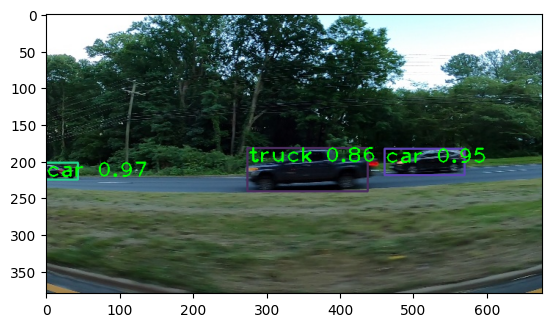
▶ 자동차의 작은 뒷부분도 인식함.
그러나 승용차를 트럭으로 인식한 오류가 발생
◇ 임의의 이미지 파일로 테스트해보기
(1)

img_path = "./yolo/cardataset/new_images/xplmwJklsFItkpNNRxxkEeJhsMfHFZTo.png"
predict_yolo(img_path)[25 14 20 26 29 27 6 5 8 21 12 19 2 0 7 10 18 3 1 31 17] <Figure size 640x480 with 1 Axes>

(2)

img_path = "./yolo/cardataset/new_images/a0000282_main.webp"
predict_yolo(img_path)[ 8 2 14 5]

'머신러닝&딥러닝' 카테고리의 다른 글
| 사람이미지 증식 및 4차원 독립변수와 종속변수(라벨링) 생성하기 (0) | 2024.01.11 |
|---|---|
| [딥러닝] YOLO Camera 객체탐지 (3) | 2024.01.11 |
| [머신러닝&딥러닝] 실습 - 에너지 사용 패턴 확인을 통한 부하 타입 분류 (1) | 2024.01.09 |
| [딥러닝] 합성곱신경망(CNN)을 이용한 이미지 분류 (1) | 2024.01.08 |
| [딥러닝] RNN응용 규칙기반 챗봇 (0) | 2024.01.08 |
